Snowflakeを使ってみた!無料トライアルのやり方をわかりやすく解説(vol.10)
- 公開日:
- 最終更新日:
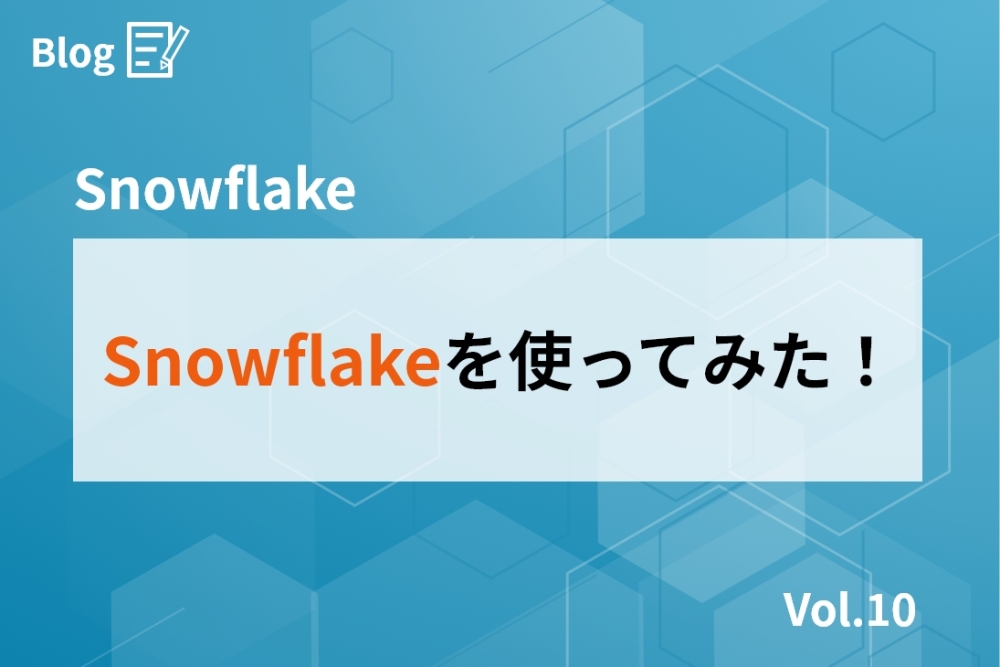
「Snowflakeに興味はあるけど、説明文や紹介文を読んでも、なかなかイメージがつかない」とお悩みの場合、まずは無料トライアルでSnowflakeを使ってみることをお勧めします。難しく感じるしれませんが、Snowflakeはクラウドベースのサービスなので、利用開始のハードルはあまり高くありません。
本ブログ記事では、筆者が実際にSnowflakeを使ってみた記録をご紹介、Snowflakeの無料トライアルのはじめ方や基本的な利用方法について、わかりやすく解説します。
本ブログ記事が、読者の皆様がSnowflakeを使ってみる、その一歩を踏み出すきっかけとなれば幸いです。
Snowflakeを使ってみた ~まずはアカウントを作ろう!~
まずは、無料トライアルの申し込みページを開きます。
無料トライアルは、30日間で400ドル分のSnowflakeを利用することができます。
Step1:トライアル申し込みページで、名前、メールアドレス、会社名、役職を入力し、次へ進みます。

Step2:利用するSnowflakeのEdition、クラウドプロバイダー、クラウドリージョンを選択し、最後に「はじめる」をクリックします。

SnowflakeのEditionは、スタンダード/エンタープライズ/ビジネスクリティカル の3つを選択できます。
Editionごとに利用可能な機能が異なるため、実際にビジネスで利用する想定のEditionを選択することをお勧めします。ちなみに、我々が担当するプロジェクトでは、セキュリティ・ガバナンスの観点から、ビジネスクリティカルを選択される企業様が多いです。
アジア太平洋地域の場合、Snowflakeをホスト可能なクラウドプラットフォーム・リージョンは次の通りです。ここで選択したクラウドプラットフォームのリージョン上に、Snowflakeがプロビジョニングされます。
| クラウドプロバイダー | クラウドリージョン |
| Amazon Web Services(AWS) | アジア太平洋(東京) or アジア太平洋(大阪) |
| Google Cloud Platform(GCP) | ※アジア太平洋地域へのホストをサポートしていません。 |
| Microsoft Azure(Azure) | 日本 東部(東京) |
Step3:Step1で登録したメールアドレス宛に、Snowflakeからアクティベーションメールが届きます。72時間以内に、メール内の「CLICK TO ACTIVATE」リンクを押します。

Step4:Snowflakeの初回ログイン画面がブラウザで開きます。ログインユーザー名・パスワードを設定し、「はじめる」をクリックします。

Step5:SnowflakeのWeb管理コンソールにログインできました。これで、Snowflakeの利用が可能となりました。
Step1~5まで、たった5分程の時間で、Snowflakeのアカウントを作成することができました。
Snowflakeを使ってみた ~クエリを発行してみよう!~
アカウントを作成してログインすると、既にチュートリアル用のワークシートとサンプルデータベースが用意されおり、すぐにSnowflakeのデータベースを操作可能な状態となっています。
サンプルデータベースには数億規模のサンプルデータも用意されていて、簡単に性能を検証することができます。
ここでは、「Tutorial1」のワークシートを開いてみます。

ワークシート上のSQLを選択し、ブラウザ右上の実行ボタンを押すと、選択していたSQLが実行されます。
すると、「アクティブなウェアハウスがありません」、というエラーが出ました。

ウェアハウスとは、Snowflakeのコンピュートを担うコンピュートリソースです。
SnowflakeでSQLクエリを実行する際には、“どのウェアハウス(コンピュートリソース)を利用するか”を指定する必要があります。
*Snowflakeでは、データを保管するストレージ層と処理を実行するコンピュート層が分離独立しており、コンピュートをつかさどるクラスタを「ウェアハウス」と呼びます。この独自のアーキテクチャにより享受できるメリットについては、「Snowflakeとは? ~機能・特徴・データクラウドの意味をわかりやすく解説~(vol.1)」をご覧ください。
このエラーを解消するため、ワークシート上部のウェアハウスの選択バーから、利用するウェアハウスを選択します。

ウェアハウスを指定し、再度SQLを実行すると、無事にSQLクエリの結果が取得できました。
操作が簡単なので、他にも様々なSQLクエリを発行してみました。
すると、データ量の多いスキーマのテーブルに対して相応のクエリを発行してしまい、2分近く待っても結果が戻ってこない状態に陥ってしまいました。仕方ないので、「Cancel」をします。

このような時は、Snowflakeの本領発揮です。
ワークシートの上部に、ウェアハウスの選択バーから、利用しているウェアハウスのサイズ(コンピュートリソースの性能)を変更します。
ここでは、「X-Small」から「Large」に変更してみました。サイズ変更により、処理性能は8倍になります。

ウェアハウスのサイズを「Large」にした直後にSQLを発行すると、わずか16秒で無事に結果が返ってきました。

ここでのポイントは、Webブラウザ上で簡単に処理性能の変更ができること、そして、その変更が即時反映されることです。
以上の一連の操作から、ウェアハウスの起動・停止、コンピュートリソースのスケールアウト・スケールアップが簡単に行えることが実感できました。
Snowflakeを使ってみた ~データをロードしてみよう!~
次に、自社で保持するオリジナルデータをSnowflakeにロードする方法を解説します。
最初に、WebのUIを利用して、ローカルにあるファイルをロードする方法を解説します。
Classic Consoleの「データベース」メニューから、対象のテーブルを開きます。
「テーブルをロード」ボタンを押します。

次に、ロードに利用するウェアハウスを選択します。
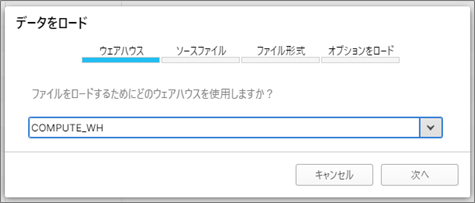
ロードするファイルを選択します。

ファイル形式を選択し、ロードします。
ここまで、SQL等のコマンドは不要で、すべてWebUIを使って操作ができました。

サンプルではファイル形式でCSVを選択していますが、TSVやJSON、圧縮済みファイル等のファイル形式を定義可能です。
ただし、WebUIを使たローカルファイルのロードについては、50MBのサイズ上限があります。テストデータ等であれば問題ありませんが、PoCでレスポンスを検証したい場合、それなりのボリュームのデータをロードする必要があります。
50MB以上のデータをロードする場合は、クラウドストレージにデータファイルを用意し、クラウドストレージを介してSnowflakeにデータをロードしましょう。その手順を簡単に解説します。
- Snowflakeにロードするデータファイルを、Amazon S3やAzure Strageなどのクラウドストレージに配置します。
- 1.のストレージを、Snowflakeの外部ステージとして登録します。
例えば、ストレージがAWS S3であった場合、下記コマンドで外部ステージを登録することができます。CREATE STAGE my_ext_stage
URL=’s3://xxx
CREDENTIALS=(AWS_ROLE=’arn:aws:iam:: xxx:role/ xxx role’)※S3のバケットやIAMロールの「xxx」には、クラウドストレージの設定を記載します。
- COPY文を使って、②のストレージ上のデータファイルをテーブルに読み込みます。
例えば、下記コマンドで外部ステージ上のデータファイル(CSV)をテーブルにロードすることができます。COPY INTO TBL1 from @my_ext_stage/xxxx.csv file_format=(type=csv);
なお、データ量が多くなってきた場合は、複数に分割されたデータファイルを並列で取り込むことをおすすめします。処理の並列度が上がることで、データ取込がより高速になるためです。
まとめ
さてここまで、筆者が実際にSnowflakeを使ってみた記録や、Snowflakeの利用手順を解説して参りました。
一連の流れから、次のような印象を受けたのではないでしょうか?
- Snowflakeの無料トライアル環境は、簡単に作成できる
- Snowflakeの環境には、あらかじめサンプルデータベースやチュートリアルが用意されていて、トライアルであってもすぐに学習をはじめられる
- ローカルやクラウドストレージ上のデータファイルを、簡単にSnowflakeにロードできる
是非、皆さまも一度、無料トライアルをお試しください。実際に触ってみることで、Snowflakeの特徴やメリット、操作性などを実感していただければと思います。
弊社では、Snowflake導入前のPoC(Proof of Concept)をご支援するサービスをご提供しております。
・PoC支援サービス:https://itsol.dentsusoken.com/snowflake/service/poc/
データ分析基盤の構築において、データ量と処理性能は、ソリューションの選定における非常に大きなポイントとなりますので、パフォーマンス検証などをご検討の場合は、お気軽にお声掛けください。
◆ お問い合わせページ:https://itsol.dentsusoken.com/snowflake/inquiry/
本サイトのブログ記事に加え、Snowflakeを中心としたデータエンジニアリング関連の技術的な情報を掲載したテックブログもWeb公開しております。
是非、こちらのテックブログもご覧ください。
https://zenn.dev/p/datatechblog
*本記事は、2023年5月1日時点の情報を基に作成しています。
製品・サービスに関する詳しいお問い合わせは、電通総研のWebサイトからお問い合わせください。